Procreate文字添加全攻略:本攻略介绍如何快速掌握文本框操作技巧,只需3分钟即可学会。通过简单步骤,用户可以轻松添加、编辑和调整文本框,包括选择字体、调整大小、颜色和位置等。攻略还提供了常见问题的解决方案和实用技巧,帮助用户更好地使用Procreate进行文字编辑和排版。掌握这些技巧,用户可以轻松创建出精美的文本效果。
procreate文本框妙用指南:快速创建酷炫文字效果!还在为procreate中的文字添加而烦恼?这份教程将手把手教你掌握文本框功能,让你的作品瞬间提升专业度!
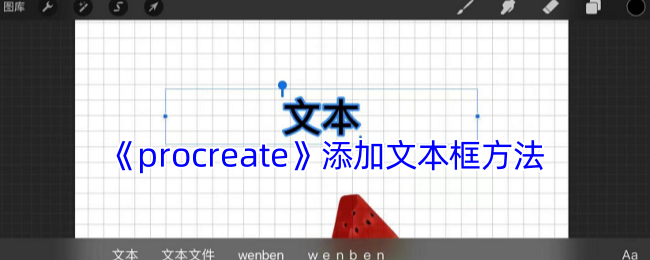
一、轻松创建文本框
打开Procreate,新建画布后,点击左上角的“扳手”图标,选择【操作】-【添加】-【添加文本】,即可在画布上任意位置添加文本框。文本框会自动生成独立图层,方便后期修改。
二、个性化文字设置
双击文字进入编辑模式,即可在右上角的调色盘中更改文字颜色,并通过滑动调节字体大小和间距。长按文字区域,可以调出复制、剪切、粘贴等功能。 还可以搭配Procreate的字体库,轻松切换各种字体风格。
三、高效创作技巧
建议为多个文字图层分别命名,方便管理。 使用“变形工具”可以创建更具立体感的文字效果。导出作品时,记得勾选“保留文本图层”,以便日后二次编辑。 完成编辑后,记得点击画布空白处退出文本模式。
立即打开Procreate,体验便捷的文本框功能吧! 更多Procreate技巧,持续关注我们!
以上就是Procreate文字添加全攻略:3分钟学会文本框操作技巧的详细内容,更多请关注其它相关文章!













